Aplikace Fotky na iPhonu je sama o sobě velmi snadno ovladatelná a jednoduchá na použití. I přesto se ale jistě každému z vás bude hodit pětice tipů a triků pro její ještě lepší používání. Tipy jsou určené spíše začínajícím uživatelům, na své si ale jistě přijdou i ti zkušenější.
Nws yuav yog txaus siab rau koj

Vyhledávání podle více parametrů
Nativní aplikace Fotky nabízí již několik let možnost vyhledávání na základě klíčových slov, druhu obsahu nebo třeba data či místa pořízení. Tyto parametry ale můžete při hledání mezi sebou vzájemně libovolně kombinovat. Spusťte na svém iPhonu daim ntawv thov Photos thiab v sab xis ces kaum nyem rau saib. Poté do nrhiav teb začněte zadávat, co hledáte. Pokud hledáte například video svého psa, které jste pořídili na dovolené, zadejte postupně výrazy “Pes”, “Video” a “Léto”.
Video editing
Při úpravě videí, která jste pořídili na váš iPhone, se už nějakou dobu nemusíte spoléhat na iMovie nebo na některou z aplikací třetích stran – základní úpravy vám umožňují i nativní Fotky na iPhonu. Spusťte aplikaci a vyberte video, které chcete upravit. V sab xis sab xis nyem rau Kho kom raug. Pro úpravu délky videa klepněte na okraje časové osy na liště ve spodní části displeje, klepnutím na ikonku čtverečku ve spodní části displeje zase můžete upravit ořez nebo video překlopit.
Desktop widget
iPhony s operačním systémem iOS 14 a novějším umožňují přidání widgetů na plochu. Pokud si na plochu svého iPhonu chcete přidat widget nativní aplikace Fotky, nejprve ntev nias lub vijtsam thiab tom qab ntawd hauv sab laug ces kaum nyem rau "+"Cov. V. seznamu vyhledejte Fotky, klepněte na položku, a poté stačí už jen vybrat požadovanou velikost widgetu.
Ntev ntev
Máte rádi snímky s efektem dlouhé expozice? Pokud jste na vašem iPhonu pořídili snímek ve formátu Live Photo, můžete k němu tento efekt přidat dodatečně. Nejprve v galerii vašich fotografií vyberte fotku, kterou chcete upravit. Ujistěte se, že se jedná o fotografii ve formátu Live Photo. Rub tawm náhled snímku směrem nahoru tak, aby se pod ním objevila nabídka efektů. Posunutím směrem doleva vyhledejte efekt dlouhé expozice a los ntawm tapping jej aplikujte na vybranou fotografii.
Vyhledejte snímky podle místa
Chtěli byste dát dohromady snímky, které jste pořídili v průběhu nedávného výletu? Jednu z možností představuje možnost zadání příslušného místa do vyhledávacího pole, jak jsme popisovali v jednom z odstavců výše. Druhá možnost funguje tak, že na bar nyob hauv qab ntawm cov zaub nyem rau saib thiab tom qab ntawd stránce hledání zamíříte k sekci Qhov chaw. Zde se vám zobrazí náhledy mapy s jednotlivými místy, ze kterých vyberete to, které potřebujete.
Nws yuav yog txaus siab rau koj

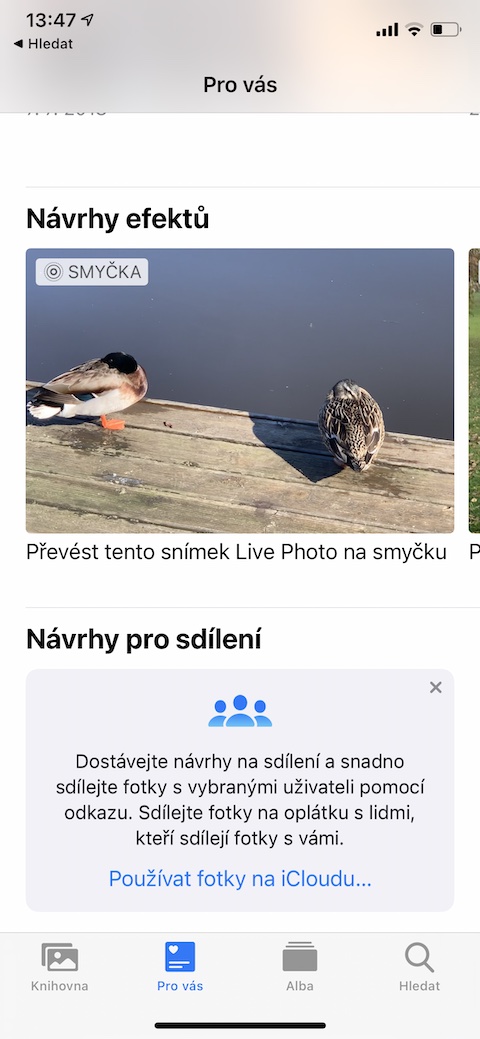
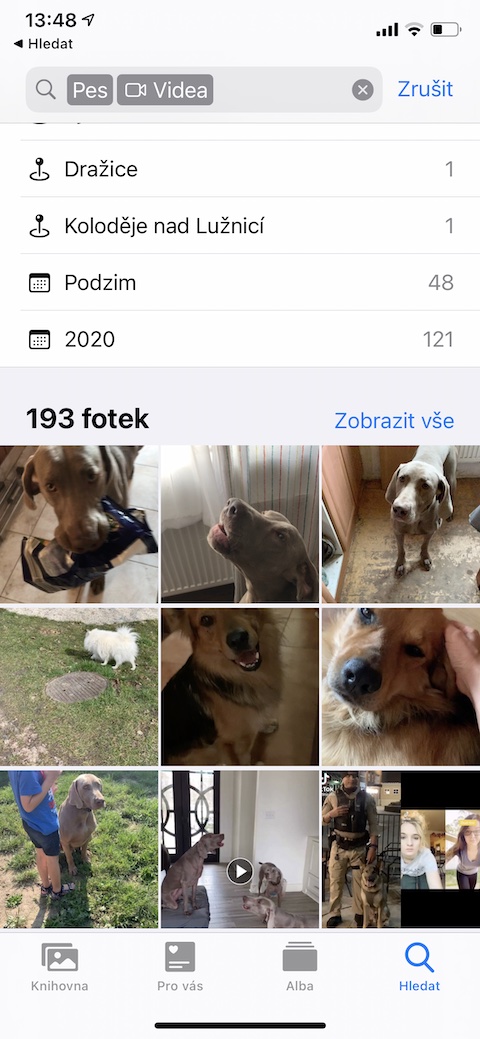
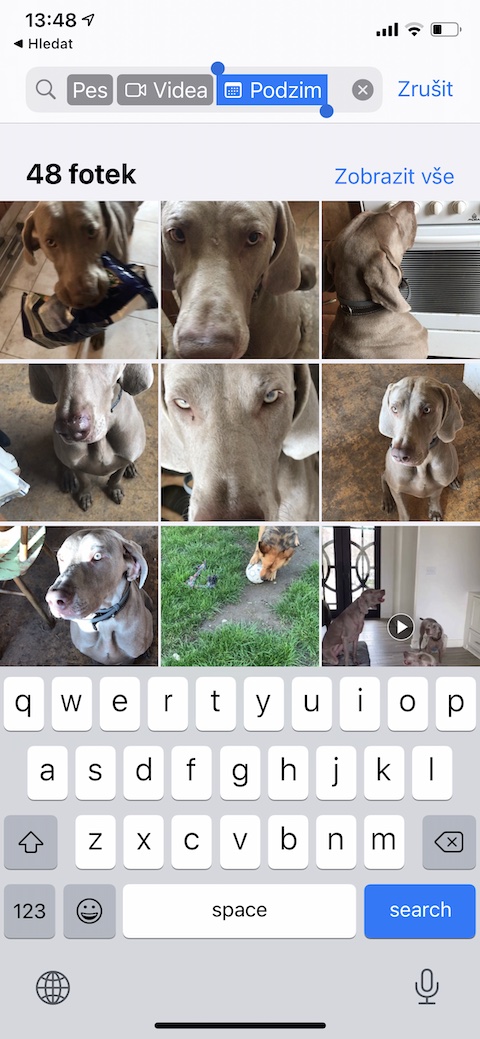

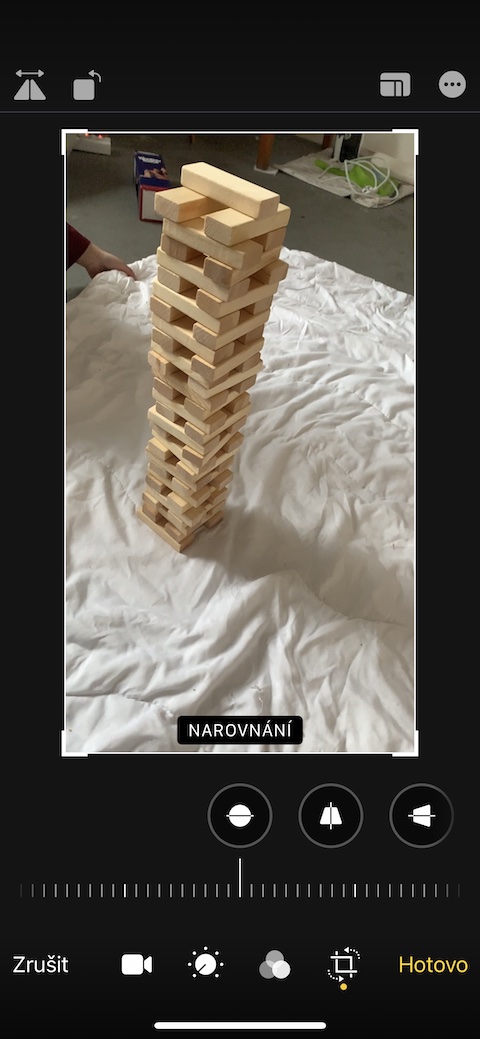


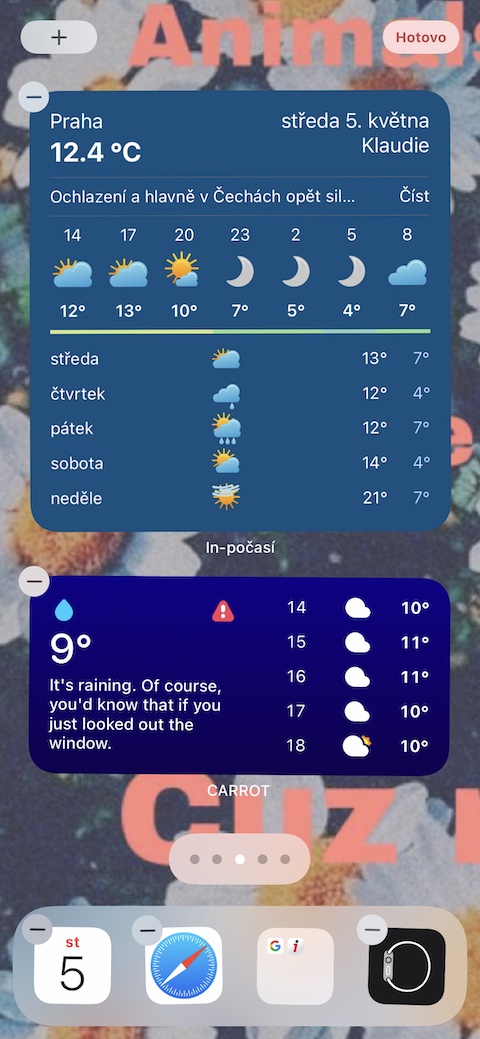


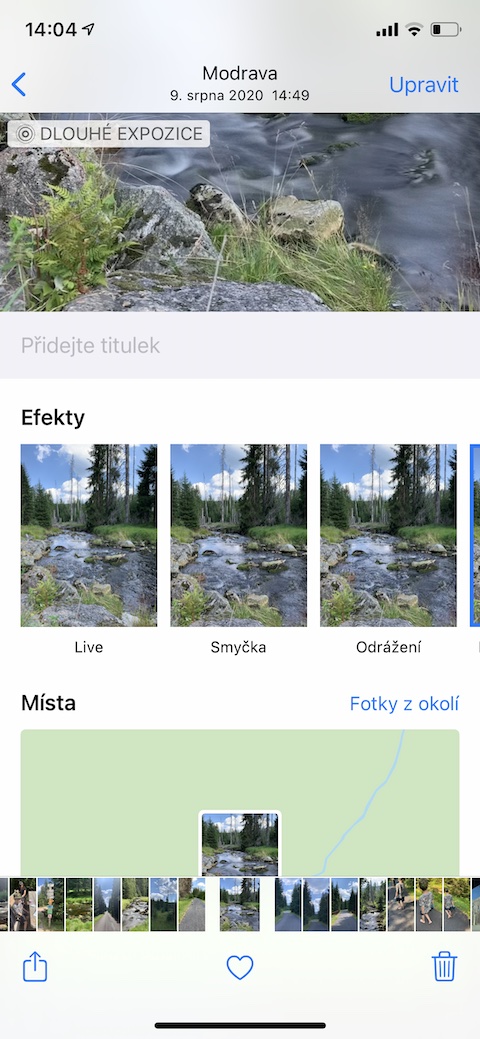

 Flying thoob ntiaj teb nrog Apple
Flying thoob ntiaj teb nrog Apple